Vytvoření virtuálního počítače s Windows v Azure
Vaše společnost se rozhodla spravovat videodata z dopravních kamer v Azure s využitím virtuálních počítačů. Aby bylo možné spouštět několik kodeků, musíme nejdřív vytvořit virtuální počítače. Musíme se také k virtuálním počítačům připojit a interagovat s nimi. V této lekci se dozvíte, jak vytvořit virtuální počítač pomocí webu Azure Portal. Nakonfigurujete virtuální počítač pro vzdálený přístup, vyberete image virtuálního počítače a zvolíte správnou možnost úložiště.
Úvod do virtuálních počítačů s Windows v Azure
Virtuální počítače Azure jsou škálovatelným cloud computingovým prostředkem na vyžádání. Podobají se virtuálním počítačům hostovaným ve Windows Hyper-V. Skládají se z procesoru, paměti, úložiště a síťových prostředků. Virtuální počítače můžete podle libosti spouštět a zastavovat stejně jako při použití Hyper-V a k jejich správě můžete využít Azure Portal nebo Azure CLI. Můžete se také pomocí klienta RDP (Remote Desktop Protocol) připojit přímo k desktopovému uživatelskému rozhraní Windows a používat virtuální počítač stejně, jako kdybyste byli přihlášení k místnímu počítači s Windows.
Vytvoření virtuálního počítače Azure
Virtuální počítače v Azure můžete definovat a nasazovat několika způsoby: Azure Portal, skript (pomocí Azure CLI nebo Azure PowerShellu) nebo pomocí šablony Azure Resource Manageru. Ve všech případech budete muset zadat několik informací, které zanedlouho probereme.
Azure Marketplace také poskytuje předkonfigurované image, které zahrnují operační systém i oblíbené softwarové nástroje nainstalované pro konkrétní scénáře.
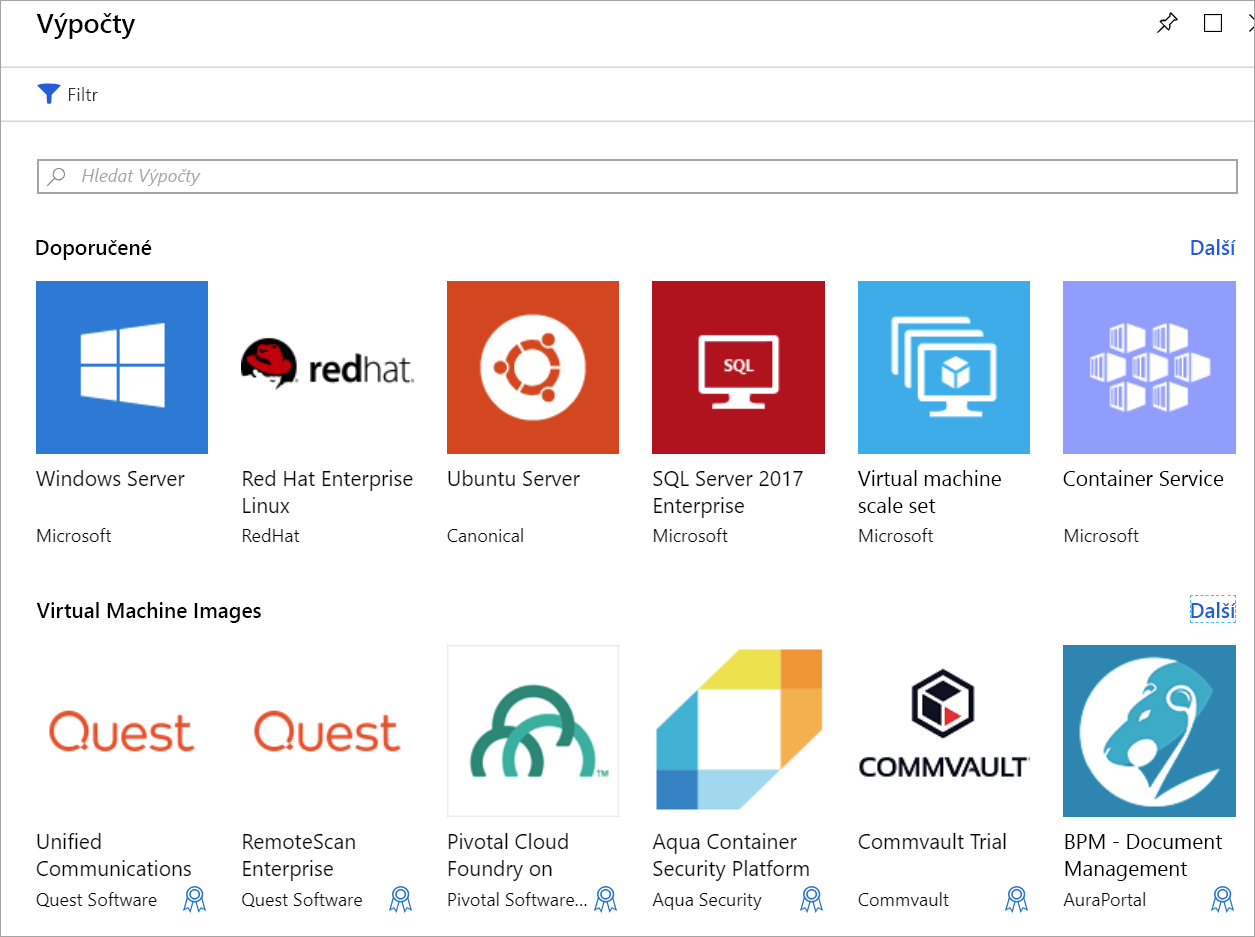
Prostředky používané na virtuálním počítači s Windows
Při vytváření virtuálního počítače s Windows v Azure vytváříte také prostředky pro jeho hostování. Tyto prostředky společně virtualizují počítač a spustí operační systém Windows. Musí existovat (a musí být vybrány během vytváření virtuálního počítače), nebo se vytvoří s virtuálním počítačem.
- Virtuální počítač, který poskytuje prostředky procesoru a paměti
- Účet služby Azure Storage pro uložení virtuálních pevných disků
- Virtuální disky pro uložení operačního systému, aplikací a dat
- Virtuální síť pro připojení virtuálního počítače k jiným službám Azure nebo k vlastnímu místnímu hardwaru
- Síťové rozhraní pro komunikaci s virtuální sítí
- Veřejná IP adresa, abyste měli přístup k virtuálnímu počítači (toto je volitelné)
Stejně jako ostatní služby Azure budete potřebovat skupinu prostředků, která bude obsahovat virtuální počítač (a volitelně tyto prostředky seskupit společně pro správu). Při vytváření nového virtuálního počítače můžete použít existující skupinu prostředků, nebo vytvořit novou.
Volba image virtuálního počítače
Při vytváření virtuálního počítače je výběr image jedním z prvních a nejdůležitějších rozhodnutí, které je potřeba učinit. Image představuje šablonu sloužící k vytvoření virtuálního počítače. Mezi tyto šablony patří operační systém a často i jiný software, jako jsou vývojové nástroje nebo prostředí pro hostování webů.
Do image virtuálního počítače můžete zahrnout libovolnou aplikaci, kterou může počítač podporovat. Virtuální počítač můžete vytvořit z image, která je předem nakonfigurovaná tak, aby přesně odpovídala vašim požadavkům, jako je například hostování aplikace ASP.NET Core.
Tip
Můžete také vytvořit a nahrát vlastní image. Další informace najdete v dokumentaci .
Nastavení velikosti virtuálního počítače
Stejně jako fyzický počítač má určitý objem paměti a výkon procesoru, má to samé i virtuální počítač. Azure nabízí celou řadu virtuálních počítačů různých velikostí a s různými cenami. Velikost, kterou zvolíte, určí výpočetní výkon, paměť a maximální kapacitu úložiště virtuálního počítače.
Upozorňující
Každé předplatné má omezení kvóty, která mohou ovlivnit vytvoření virtuálního počítače. V modelu nasazení Classic nemůžete mít více než 20 virtuálních jader ve všech virtuálních počítačích v rámci oblasti. Můžete virtuální počítače rozdělit napříč oblastmi, nebo podat online žádost o zvýšení limitu omezení.
Velikosti virtuálních počítačů jsou seskupené do kategorií, počínaje B-series pro základní testování a běží až do řady H-series pro rozsáhlé výpočetní úlohy. Na základě úlohy, kterou chcete provést, byste měli vybrat velikost virtuálního počítače. Velikost virtuálního počítače je možné po vytvoření změnit, ale virtuální počítač se musí nejdřív zastavit, takže je nejlepší ho odpovídajícím způsobem upravit od začátku, pokud je to možné.
Tady je několik pokynů na základě scénáře, na který cílíte:
| Vykonávaná činnost | Vezměte v úvahu tyto velikosti |
|---|---|
| Obecná výpočetní prostředí /web: Testování a vývoj, malé až střední databáze nebo webové servery s nízkým až středním provozem | B, Dsv3, Dv3, DSv2, Dv2 |
| Náročné výpočetní úlohy: Webové servery se středním provozem, síťová zařízení, dávkové procesy a aplikační servery | Fsv2, Fs, F |
| Velké využití paměti: Servery relační databáze, střední až velké mezipaměti a analýza v paměti | Esv3, Ev3, M, GS, G, DSv2, Dv2 |
| Ukládání a zpracování dat: Velké objemy dat, databáze SQL a NoSQL, které vyžadují vysokou propustnost disku a vstupně-výstupní operace | Ls |
| Náročné vykreslování grafiky nebo úpravy videa a trénování modelů a odvozování (ND) s hloubkovým učením | NV, NC, NCv2, NCv3, ND |
| Vysokovýkonné výpočetní prostředí (HPC): Pokud potřebujete nejrychlejší a nejvýkonnější virtuální počítače s procesorem s volitelnými síťovými rozhraními s vysokou propustností | H |
Volba možností úložiště
Následující skupina rozhodnutí se týká úložiště. Nejprve můžete zvolit technologii disku. Dostupné možnosti zahrnují tradiční jednotku pevného disku (HDD) nebo modernější jednotku SSD (solid-state drive). Stejně jako hardware, který zakoupíte, stojí úložiště SSD více, ale poskytuje lepší výkon.
Tip
K dispozici jsou dvě úrovně úložiště SSD: Standard a Premium. Pokud nemáte náročné úlohy, ale chcete vyšší výkon, zvolte disky SSD úrovně Standard. Pokud máte úlohy náročné na vstupně-výstupní operace nebo klíčové systémy, které potřebují zpracovávat data velmi rychle, zvolte disky SSD úrovně Premium.
Mapování úložiště na disky
Azure používá k reprezentaci fyzických disků pro virtuální počítač virtuální pevné disky (VHD). Virtuální pevné disky replikují logický formát a data diskové jednotky, ale ukládají se jako objekty blob stránky v účtu služby Azure Storage. Typ úložiště (SSD nebo HDD) můžete určit také odděleně pro jednotlivé disky. To vám umožní řídit výkon jednotlivých disků, pravděpodobně na základě vstupně-výstupních operací, které s ním plánujete provést.
Ve výchozím nastavení budou na virtuálním počítači s Windows vytvořeny dva virtuální pevné disky:
Disk s operačním systémem: Toto je primární jednotka nebo jednotka C: a má maximální kapacitu 2048 GB.
Dočasný disk: Poskytuje dočasné úložiště pro operační systém nebo jakékoli aplikace. Ve výchozím nastavení je nakonfigurovaná jako jednotka D: a má velikost na základě velikosti virtuálního počítače, takže je ideální umístění pro stránkovací soubor Windows.
Upozorňující
Dočasný disk není trvalý. Na tento disk byste měli zapisovat jenom data, která jste ochotni kdykoli ztratit.
A co data?
Data můžete ukládat na jednotce C: spolu s operačním systémem, ale lepším řešením je vytvoření vyhrazených datových disků. Můžete vytvářet další disky a připojovat je k virtuálnímu počítači. Na každém datovém disku může být až 32 767 gibibajtů (GiB) dat, přičemž maximální velikost úložiště je určená vybranou velikostí virtuálního počítače.
Poznámka:
Zajímavou možností je vytvoření image virtuálního pevného disku ze skutečného disku. Díky tomu můžete snadno migrovat existující informace z místního počítače do cloudu.
Nespravované a spravované disky
Poslední volbou, která se týká úložiště, je otázka použití nespravovaných nebo spravovaných disků.
U nespravovaných disků zodpovídáte za účty úložiště, které se používají k uchovávání virtuálních pevných disků odpovídajících diskům virtuálních počítačů. Poplatky za účet úložiště odpovídají velikosti používaného místa. Jeden účet úložiště má pevný rychlostní limit 20 000 vstupně-výstupních operací za sekundu. To znamená, že při plném výkonu dokáže podporovat 40 standardních virtuálních pevných disků. Pokud potřebujete horizontálně navýšit kapacitu, potřebujete více účtů úložiště, což může být složité.
Spravované disky jsou novější (a doporučené) diskové úložiště. Elegantně řeší složitost nespravovaných disků tím, že zatěžuje správu účtů úložiště do Azure. Zadáte typ disku (Premium nebo Standard) a velikost disku a Azure vytvoří a spravuje disk i úložiště, které používá. Nemusíte se starat o limity účtu úložiště, což usnadňuje horizontální navýšení kapacity. Nabízejí také několik dalších výhod:
- Větší spolehlivost: Azure zajistí, aby virtuální pevné disky používané pro vysoce spolehlivé virtuální počítače byly umístěny v různých částech úložiště Azure kvůli zajištění podobné míry odolnosti.
- Lepší zabezpečení: spravované disky jsou skutečně spravovanými prostředky ve skupině prostředků. To znamená, že můžou pomocí řízení přístupu na základě role (RBAC) omezit, kdo může pracovat s daty virtuálního pevného disku.
- Podpora snímků: Snímky můžete použít k vytvoření kopie virtuálního pevného disku jen pro čtení. Je při tom potřeba vypnout nadřízený virtuální počítač, ale vytvoření snímku trvá jen pár sekund. Po skončení můžete virtuální počítač zapnout a pomocí tohoto snímku vytvořit duplicitní virtuální počítač kvůli vyřešení produkčních problémů nebo vrácení virtuálního počítače do okamžiku pořízení snímku.
- Podpora zálohování: Spravované disky můžete automaticky zálohovat do různých oblastí pro zotavení po havárii pomocí služby Azure Backup, aniž by to mělo vliv na službu virtuálního počítače.
Síťová komunikace
Virtuální počítače komunikují s externími prostředky prostřednictvím virtuální sítě (VNet). Virtuální síť představuje privátní síť v jedné oblasti, ve které vaše prostředky komunikují. Virtuální síť je stejná jako sítě, které spravujete v místním prostředí. Můžete je rozdělit pomocí podsítí a izolovat tak prostředky, připojit je k jiným sítím (včetně místních sítí) a použít pravidla provozu, která řídí příchozí a odchozí připojení.
Plánování sítě
Když vytvoříte nový virtuální počítač, budete mít možnost vytvořit novou virtuální síť nebo použít existující virtuální síť ve vaší oblasti.
Můžete nechat Azure vytvořit síť společně s virtuálním počítačem, což je jednoduché, ale ve většině situací to nejspíše nebude ideální. Je lepší předem naplánovat požadavky na síť pro všechny komponenty ve vaší architektuře a vytvořit strukturu virtuální sítě, kterou budete potřebovat samostatně, a pak vytvořit virtuální počítače a umístit je do již vytvořených virtuálních sítí.
V tomto modulu se blíže seznámíme s virtuálními sítěmi o něco později. Tyto znalosti využijeme při tvorbě virtuálního počítače v Azure.